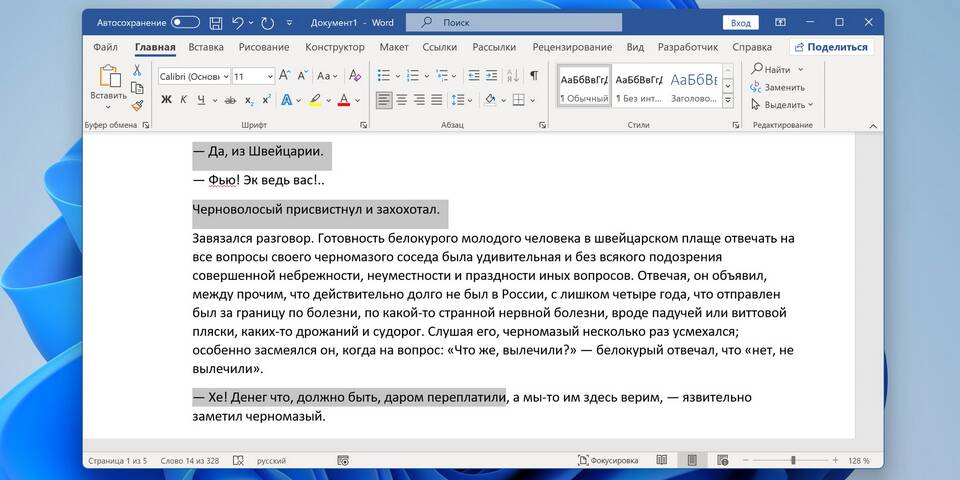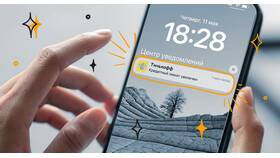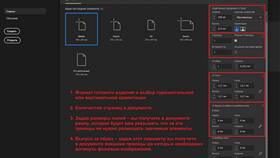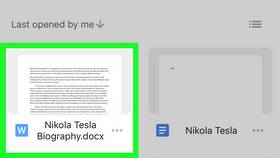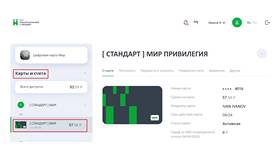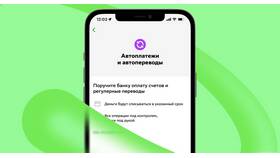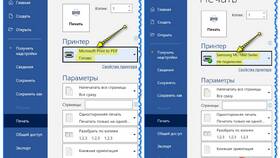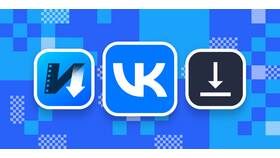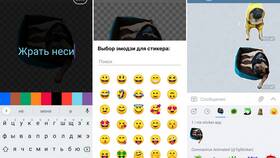Microsoft Word предоставляет различные инструменты для изменения содержимого и форматирования документов:
Содержание
Основные способы редактирования документов Word
| Тип изменения | Инструменты |
| Текстовое содержание | Клавиатура, буфер обмена |
| Форматирование | Панель инструментов "Главная" |
| Структура | Стили, оглавление |
Пошаговая инструкция по редактированию
Открытие документа для редактирования
- Запустите Microsoft Word
- Нажмите "Файл" → "Открыть"
- Выберите нужный документ
- Нажмите кнопку "Открыть"
Основные операции редактирования
| Действие | Как выполнить |
| Добавление текста | Установите курсор и начните ввод |
| Удаление текста | Выделите текст и нажмите Delete |
| Копирование/вставка | Ctrl+C / Ctrl+V или через контекстное меню |
Изменение форматирования документа
Форматирование текста
- Выделите нужный текст
- Используйте панель инструментов "Главная"
- Изменяйте шрифт, размер, цвет, начертание
- Применяйте стили форматирования
Изменение структуры документа
- Используйте стили заголовков
- Настройте отступы и интервалы
- Добавляйте или удаляйте разделы
- Обновите оглавление (если есть)
Сохранение изменений
- Нажмите "Файл" → "Сохранить" для сохранения изменений
- Используйте "Файл" → "Сохранить как" для создания копии
- Выберите нужный формат (DOCX, PDF и др.)
- Укажите место сохранения и имя файла
Полезные сочетания клавиш
| Комбинация | Действие |
| Ctrl + B | Жирный текст |
| Ctrl + I | Курсив |
| Ctrl + Z | Отменить действие |
| Ctrl + Y | Повторить действие |
Режимы просмотра и редактирования
- "Режим чтения" - для просмотра без редактирования
- "Разметка страницы" - стандартный режим работы
- "Черновик" - упрощенное отображение
- "Веб-документ" - оптимизация для онлайн-просмотра